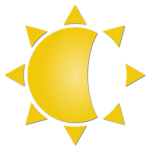Esse tutorial Android irá dizer-lhe como você pode fazer download de aplicativos pagos de forma gratuita e legal.
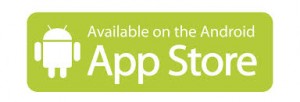
Não precisa se preocupar, nós nunca daríamos conselhos que podem ser ilegais, existem alguns métodos que lhe permitem baixar tais aplicativos sem problema e agora nós vamos dizer-lhe como.
Começamos com o aplicativo semanal gratuito do Google Play, onde a cada semana a loja Android vai oferecer a seus usuários a oportunidade de baixar um aplicativo gratuito (o que obviamente custaria) para que você possa tê-lo em seu dispositivo sem pagar por isso.
Como um exemplo: Daniel Tiger Grr que agora você pode encontrar gratuitamente, você só tem que entrar no aplicativo, clicar em compra, pagamento, o método que você escolher irá aparecer, você só precisa selecionar a opção desejada e introduzir este código: PBSKIDSFree.
Os códigos mudam a cada semana, dependendo do aplicativo Android que você optar por colocar gratuitamente.
Amazon, um ótimo lugar para fazer download de aplicativos pagos de forma gratuita
Outra maneira de obter aplicativos gratuitos da loja Amazon, onde também oferece aplicativos ou jogos em alguns dias grátis.
Para qye você não se esqueça, recomendamos que você faça a ativação para a opção de permitir fontes desconhecidas para que a instalação seja concluída. Você apenas deve ir para Configurações Android e entrar em segurança.
APPGRATIS, um aplicativo pago de forma grátis todos os dias
Finalmente vamos dar-lhe a opção AppGratis que basicamente te inrfomará todos os dias as opções que são descontadas ou que estão em promoções para que você não perca qualquer oportunidade.
Na verdade, é o que nós mais recomendamos para aproveitar as promoções, mas é claro que, às vezes, as escolhas de aplicativos gratuitamente, no final, não recebem atualizações.
Como você vê, qualquer usuário Android pode baixar aplicativos que geralmente são pagos de forma gratuita e sem infringir qualquer lei e sem comprometer seusistema operacional Android.
É um processo bastante simples e rápido do qual te beneficiará ao usufruir de diversos aplicativos. Você já conhecia uma dessas opções? Nos conte mais sobre seu ponto de vista a respeito disso através dos comentários.

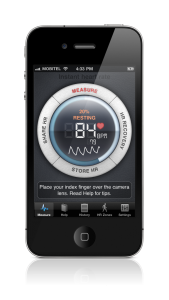 Alguns dispositivos Android selecionados são capazes de medir a frequência cardíaca graças ao seu sensor de impressão digital integrado, mas esta não é a única forma de ativar esse recurso.
Alguns dispositivos Android selecionados são capazes de medir a frequência cardíaca graças ao seu sensor de impressão digital integrado, mas esta não é a única forma de ativar esse recurso.
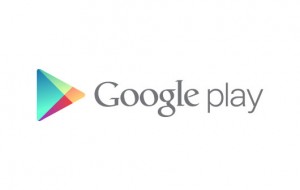 E agora? O que fazer? É possível que você possa pedir um reembolso do seu dinheiro?
E agora? O que fazer? É possível que você possa pedir um reembolso do seu dinheiro?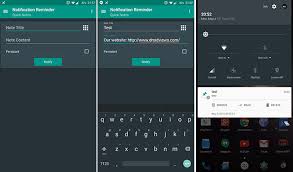

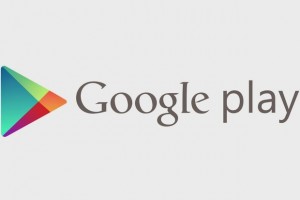
 roibir a instalação de aplicativos no Android é desejo de muitos usuários do Android que são pais e têm o hábito de compartilhar dispositivos com seus filhos, isso pode ser prejudicial se o as crianças possuem acesso ao Google Play e podem instalar aplicativos maliciosos por curiosidade.
roibir a instalação de aplicativos no Android é desejo de muitos usuários do Android que são pais e têm o hábito de compartilhar dispositivos com seus filhos, isso pode ser prejudicial se o as crianças possuem acesso ao Google Play e podem instalar aplicativos maliciosos por curiosidade. Hoje, o aplicativo mais utilizado é o Whatsapp, no entanto, a maioria das pessoas deseja personalizar seu aplicativo de acordo com suas necessidades e vontades.
Hoje, o aplicativo mais utilizado é o Whatsapp, no entanto, a maioria das pessoas deseja personalizar seu aplicativo de acordo com suas necessidades e vontades.